Supprimer .Locked virus
Guide de suppression de virus .Locked
Quel est Le virus .Locked?
Quelles choses essentielles devez-vous savoir sur le virus .Locked ?
Le virus .Locked est un rançongiciel encore appelé ransomware qui s’infiltre dans votre ordinateur et crypte vos données personnelles. Ensuite, il vous met face à un dilemme : payer la rançon ou dire adieux à vos données cryptées. Donc, si vous faites partie de la liste des victimes, la première chose à faire est de supprimer le virus .Locked. Vous pouvez lire les instructions de suppression consignées ci-dessous.
Ce virus ransomware semble très similaire à d’autres virus et menaces tristement célèbres telles que les virus, Locky virus, .locky extension virus, TeslaCrypt, Cerber, et KeRanger. Toutefois, il existe quelques légères différences entre les autres anciens rançongiciels et ce logiciel malveillant. Le virus ransomware .Locked utilise l’algorithme de cryptage AES-256 contrairement au RSA-2048 et les algorithmes AES-128 utilisés notamment par Locky. En outre, ce ransomware exige de payer 500 USD, ce qui équivaut à 1,22 Bitcoin contrairement au montant de 400 $ habituellement exigé. Par ailleurs, si vous ne vous dépêchez pas de payer la rançon dans une période de temps spécifiée, le montant de la rançon est doublé ! Si vous avez décidé de soutenir les cyber-criminels en versant cette rançon, une fois que vous cliquerez sur le bouton » payer « , le programme malveillant .Locked commencera à vous montrer les instructions détaillées de paiement . Après cela, vous êtes censé télécharger un logiciel spécifique et une clé de décryptage privée. Toutefois, nous ne vous recommandons pas d’agir de cette façon, car il n’y a aucune garantie qu’après avoir terminé la transaction financière, cette clé fonctionnera . Vous pourrez révéler vos informations personnelles et perdre votre argent, mais pourtant ne pas réussir à accéder aux fichiers personnels. Ainsi, vous devriez envisager la suppression du virus .Locked plutôt que d’agir dans le sens des attentes des cyber criminels. Pour cela, nous vous recommandons d’utiliser FortectIntego.
À propos des créateurs de ce ransomware, certains croient que les pirates de la célèbre organisation vigilantiste appelée » Anonymous » pourraient être associés à ce rançongiciel. Ces doutes ont surgi après qu’un autre virus rançongiciel appelé » Anonymous virus » soit apparu. Ce dernier virus semble avoir été émis par cette organisation. Connaissant bien les talents de génie de ces pirates informatiques non-conformistes, qui ont réussi jusqu’ici à pirater des organisations internationales gouvernementales et des institutions privées, le virus .Locked doit constituer et peut devenir une véritable menace. En outre, les pirates informatiques utilisent la photo du masque de l’organisation « Anonymous « , ce qui renforce encore plus les spéculations concernant l’origine de ce virus.
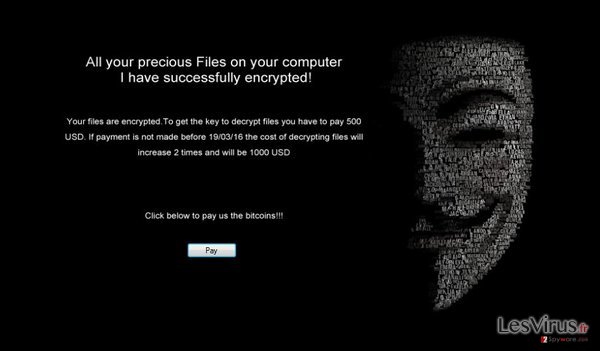
Alors, comment le ransomware .Locked infecte les ordinateurs ?
Comme d’autres logiciels malveillants, ce virus est diffusé à travers les pièces jointes des spams (pourriels) infectés . Un utilisateur peut recevoir une fausse alerte de facture ou une alerte au trafic qui comprend un fichier Zip ou Word avec un code macro intégré. Si la victime télécharge le fichier sur son système d’exploitation, le ransomware s’installe pour crypter des documents importants, certificats, travaux statistiques, rapports et des informations familiales. Dès qu’il termine son travail, il laisse un fichier .Locked dans les dossiers cryptés. Ensuite, un message s’affiche sur l’écran de l’utilisateur pour l’informer de l’activité malveillante du virus.
En outre, il a été observé que le virus malveillant .Locked peut aussi se propager par l’intermédiaire d’un cheval de Troie. Cette menace fournit un déguisement adéquat à ce rançongiciel. Habituellement, le cheval de Troie n’est pas ciblé par les programmes anti-virus, parce qu’il ressemble à un fichier normal. Après qu’il soit passé en toute sécurité à travers le système de protection, le cheval de Troie libère le contenu vicieux et ainsi, le rançongiciel .Locked commence son activité malveillante. Dans cette situation particulière, vous devez disposer d’un programme anti-logiciels malveillants pour détecter les chevaux de Troie et d’autres logiciels malveillants du même type. En outre, on a remarqué que certains ransomware sont transmis par des jeux contrefaits. Donc, si vous êtes un joueur passionné, soyez conscients que au-délà des attaques mineures des programmes potentiellement indésirables après chaque jeu, des virus plus sérieux pourraient constituer une réelle menace pour vous.
Instructions pour supprimer .Locked
Si vous êtes infecté par le virus ransomware .Locked, vous devez vous faire à l’idée que les fichiers cryptés peuvent peut-être perdus. Vous pouvez les restaurer à partir de la sauvegarde, mais si vous ne trouvez pas des copies sauvegardées de vos données importantes, il se peut que vous ne soyiez plus en mesure de les récupérer. Deuxièmement, l’option de suppression manuelle peut ne pas fonctionner si on tient compte de la structure complexe de ce rançongiciel ou ransomware et de son algorithme de cryptage. Par conséquent, il ne vous reste qu’une seule solution : supprimer .Locked à l’aide d’une puissante application anti-programme malveillant (anti-malware), comme FortectIntego ou Malwarebytes. Enfin, il est essentiel de maintenir votre application à jour et d’exécuter des scans réguliers de votre ordinateur afin d’assurer sa protection complète et profiter à nouveau d’une navigation sécuritaire . Si vous ne parvenez pas à lancer l’un des programmes mentionnés précédemment, suivez le guide ci-dessous :
Guide de suppression manuel de virus .Locked
Rançongiciel : Suppression manuelle des rançongiciels en Mode sans échec
Important! →
Le guide de suppression manuelle risque de se révéler trop compliqué pour les utilisateurs ordinaires d'ordinateurs. Une connaissance avancée en informatique est nécessaire pour l'exécuter correctement (si des fichiers vitaux du système sont supprimés ou endommagés, cela pourrait compromettre complètement Windows), et cela pourrait également prendre des heures. C'est pourquoi nous vous conseillons fortement d'utiliser plutôt la méthode automatique fournie ci-dessus.
Étape 1. Accéder au Mode sans échec avec la mise en réseau
La suppression manuelle des logiciels malveillants doit être effectuée de préférence dans le cadre du Mode sans échec.
Windows 7 / Vista / XP
- Cliquez sur Démarrer > Arrêter > Redémarrer > OK.
- Lorsque votre ordinateur est actif, commencez à appuyer sur la touche F8 (si cela ne fonctionne pas, essayez F2, F12, Suppr, etc. – tout dépend du modèle de votre carte mère) plusieurs fois jusqu'à ce que la fenêtre Options avancées de démarrage s'affiche.
- Sélectionnez le Mode sans échec avec mise en réseau dans la liste.

Windows 10 / Windows 8
- Faites un clic droit sur le bouton Démarrer et sélectionnez Paramètres

- Faites défiler vers le bas pour choisir Mise à jour et sécurité.

- Sur le côté gauche de la fenêtre, choisissez Récupération.
- Faites maintenant défiler vers le bas pour trouver la section Démarrage avancé.
- Cliquez à présent sur Redémarrer.

- Sélectionnez Résolution des problèmes

- Allez à la section Options avancées.

- Sélectionnez Paramètres de démarrage.

- Cliquez sur Redémarrer.
- Appuyez maintenant sur 5 ou cliquez sur 5) Activer le Mode sans échec avec la mise en réseau..

Étape 2. Mettre fin aux processus suspects
Le Gestionnaire de tâches Windows est un outil pratique qui montre tous les processus en cours d'exécution en arrière-plan. Si un logiciel malveillant exécute un processus, vous devez l'arrêter :
- Appuyez sur Ctrl + Maj + Échap sur votre clavier pour ouvrir le Gestionnaire des tâches de Windows.
- Cliquez sur Plus de détails.

- Faites défiler vers le bas jusqu'à la section Processus en arrière-plan, et recherchez tout ce qui est suspect.
- Faites un clic droit et sélectionnez Ouvrir l'emplacement du fichier.

- Retournez au processus, faites un clic droit et choisissez Fin de la tâche.

- Supprimez le contenu du dossier malveillant.
Étape 3. Vérifier le Démarrage du programme
- Appuyez sur Ctrl + Maj + Échap sur votre clavier pour ouvrir le Gestionnaire des tâches de Windows.
- Allez à l'onglet Démarrage.
- Faites un clic droit sur le programme suspect et choisissez Désactiver.

Étape 4. Supprimer les fichiers de virus
Les fichiers liés aux logiciels malveillants peuvent être trouvés à différents endroits de votre ordinateur. Voici des instructions qui pourraient vous aider à les repérer :
- Tapez Nettoyage de disque dans la barre de recherche Windows et appuyez sur Entrée.

- Sélectionnez le lecteur que vous souhaitez nettoyer (C : est votre lecteur principal par défaut, il est probablement celui qui contient les fichiers malveillants).
- Faites défiler la liste des Fichiers à supprimer et sélectionnez ce qui suit :
Temporary Internet Files
Downloads
Recycle Bin
Temporary files - Choisissez Nettoyer les fichiers système

- Vous pouvez également rechercher d'autres fichiers malveillants cachés dans les dossiers suivants (tapez ces entrées dans la barre de recherche Windows et appuyez sur Entrée) :
%AppData%
%LocalAppData%
%ProgramData%
%WinDir%
Une fois que vous avez terminé, redémarrez le PC en mode normal.
Supprimer .Locked à l'aide de System Restore
-
Étape 1: Redémarrer votre ordinateur pour Safe Mode with Command Prompt
Windows 7 / Vista / XP- Cliquez sur Start → Shutdown → Restart → OK.
- Lorsque votre ordinateur devient actif, commencez à appuyer sur F8 plusieurs fois jusqu'à ce que vous voyez la fenêtre Advanced Boot Options.
-
Sélectionnez Command Prompt à partir de la liste

Windows 10 / Windows 8- Appuyez sur le bouton Power à Windows'écran de connexion. Appuyez maintenant sur et maintenez Shift, qui est sur votre clavier, puis cliquez sur Restart..
- Maintenant, sélectionnez Troubleshoot → Advanced options → Startup Settings et enfin appuyez sur Restart.
-
Une fois votre ordinateur devient actif, sélectionnez Enable Safe Mode with Command Prompt dans Startup Settings fenêtre.

-
Étape 2: Restaurer vos paramètres et fichiers système
-
Une fois la fenêtre Command Prompt'affiche, saisissez cd restore et cliquez sur Enter.

-
Maintenant, tapez rstrui.exe et appuyez sur Enter de nouveau..

-
Lorsqu'une nouvelle fenêtre apparaît, cliquez sur Next et sélectionnez votre point de restauration qui est antérieure à l'infiltration de .Locked. Après avoir fait cela, cliquez sur Next.


-
Maintenant, cliquez sur Yes pour lancer la restauration du système.

-
Une fois la fenêtre Command Prompt'affiche, saisissez cd restore et cliquez sur Enter.
Enfin, vous devriez toujours penser à la protection de crypto-ransomwares. Afin de protéger votre ordinateur de .Locked et autres ransomwares, utiliser un anti-spyware de bonne réputation, telles que FortectIntego, SpyHunter 5Combo Cleaner ou de Malwarebytes
Recommandé pour vous
Optez pour un bon navigateur web et améliorez votre sécurité grâce à un outil VPN
L'espionnage en ligne a connu ces dernières années une forte montée en puissance et les gens se montrent de plus en plus intéressés par les moyens de protéger leur vie privée en ligne. Le choix du navigateur le plus sûr et le plus confidentiel est l'un des moyens les plus simples afin de renforcer la sécurité.
Toutefois, il est possible de renforcer la protection et de créer une pratique de navigation totalement anonyme à l'aide du VPN Private Internet Access. Ce logiciel réachemine le trafic à travers différents serveurs, dissimulant ainsi votre adresse IP et votre géolocalisation. Grâce à la combinaison d'un navigateur web sécurisé et d'un VPN d'accès privé à Internet, vous pourrez naviguer sur Internet sans avoir le sentiment d'être espionné ou ciblé par des criminels.
Sauvegarder les fichiers pour une utilisation ultérieure, en cas d'attaque par un malware
Les problèmes de logiciels générés par des logiciels malveillants ou la perte directe de données due au cryptage peuvent entraîner des problèmes avec votre appareil voire des dommages permanents. Lorsque vous disposez de sauvegardes adéquates et à jour, vous pouvez facilement récupérer après un tel incident et reprendre le travail.
Il est crucial de créer des mises à jour de vos sauvegardes après toute modification sur l'appareil, afin de pouvoir revenir au point sur lequel vous travailliez lorsque des logiciels malveillants ont modifié quoi que ce soit ou que des problèmes avec l'appareil ont entraîné une corruption des données ou des performances.
Lorsque vous disposez de la version précédente de chaque document ou projet important, vous évitez ainsi toute frustration et toute panne. Cela s'avère pratique lorsque des logiciels malveillants surgissent de nulle part. Utilisez Data Recovery Pro pour la restauration du système.







